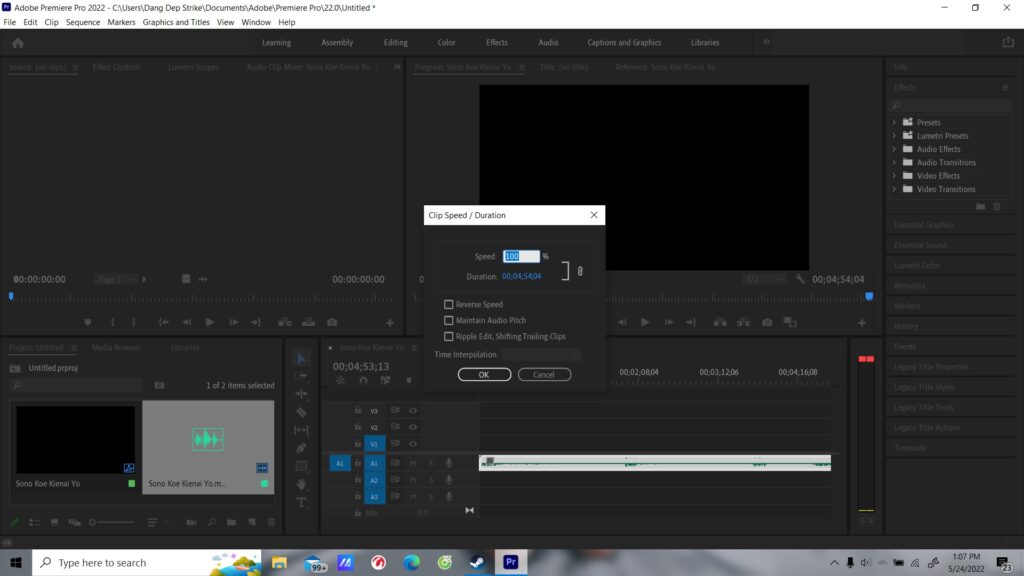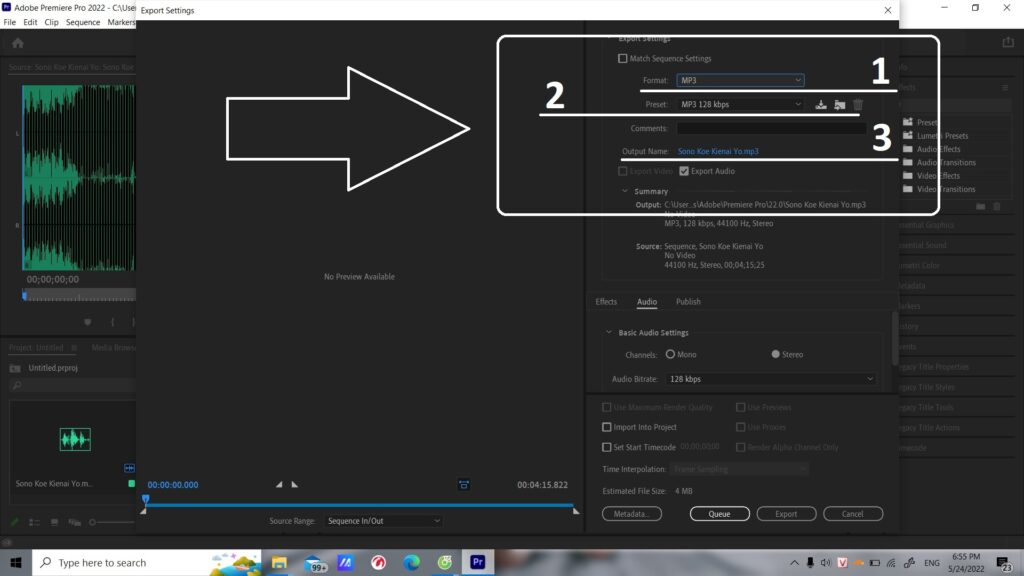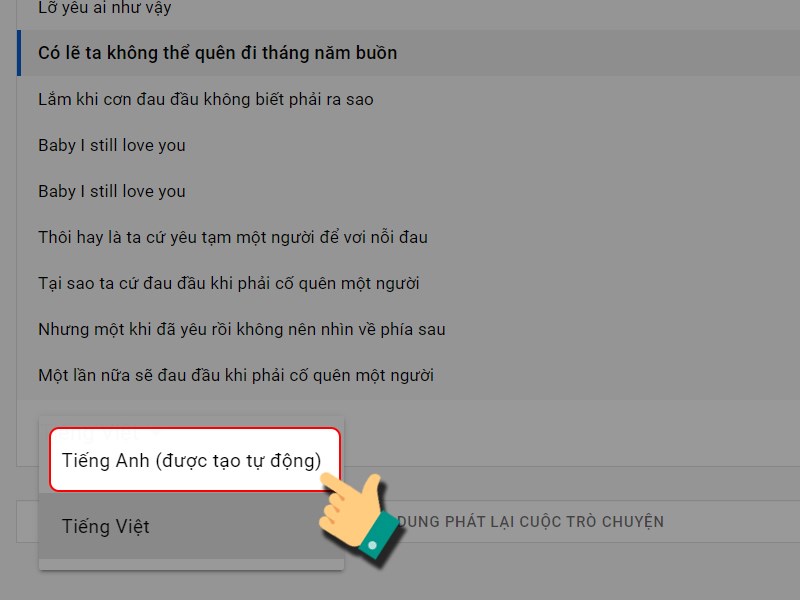Nightcore về cơ bản là một phiên bản remix đơn giản, với ảnh cover mang phong cách anime. Tốc độ của phiên bản Nightcore sẽ được tăng khoảng 10 – 30% so với tốc độ bản nhạc gốc. Điều này làm bài hát có tiết tấu dồn dập hơn với những nốt cao hơn. Góp phần tạo cảm giác mới lạ, thích thú cho người nghe, giọng của ca sĩ nghe có vẻ dễ thương hơn.
Nếu bạn muốn tạo phiên bản Nightcore cho một bản nhạc nào đó mà mình thích, nhưng tiếc nó chưa có trên mạng, hãy trổ tài với Adobe Premiere.
Về căn bản thì muốn biến bản nhạc bình thường thành Nightcore thì bạn chỉ cần tăng tốc độ bài nhạc gốc lên một chút là xong.
Bước 1: Import file vào Adobe Premiere
Bạn nhớ tải file âm thanh hoặc MV bạn muốn biến thành Nightcore trước. Trong mục [File] của Adobe Premiere bạn chọn [Import…].
Dẫn link tới file âm nhạc (video, âm thanh) đã tải trên máy tính của mình.
Bước 2: Kéo source sang cửa sổ timeline
File gốc của bạn hiện nằm trong cửa sổ file. Việc của bạn là click giữ chuột trái, kéo nó qua cửa sổ timeline kế bên.
Nếu source là file âm thanh, nó sẽ chỉ hiển thị 1 dòng trên timeline như hình dưới. Còn nếu file gốc của bạn là Video thì sẽ là 2 dòng, một dòng hình ảnh và một dòng âm thanh.
Bước 3: Tăng tốc độ để bản nhạc biến thành Nightcore
Bạn click chuột phải vào dòng âm thanh trong timeline rồi chọn dòng [Speed/Duration…].
Một cửa sổ hiện ra và cho phép bạn tăng hoặc giảm tốc độ của bản nhạc, mặc định là 100%.
Hãy tăng từ 100% lên 115% là vừa. Các bạn có thể nghe thử trước rồi điều chỉnh tăng lên hoặc hạ xuống tốc độ của file.
Để nghe thử, bạn ấn đầu đọc trên nóc cửa sổ timeline để phát, phím [Space] thì dùng để Pause/Play.
Bước 4: Xuất file Nightcore
Để xuất file Nightcore vừa tạo, bạn vào mục [File], chọn [Export] rồi chọn [Media…] để mở cửa sổ xuất file.
Hãy lựa chọn định dạng file xuất ra. Dòng số 3 sẽ mở cửa sổ cho bạn chọn nơi sẽ lưu file đã xuất.
Với file âm thanh thì thường sẽ chọn định dạng MP3 hoặc cùng định dạng với file gốc, preset thì chất lượng càng cao càng tốt.
Nếu là MV ca nhạc thì định dạng H.264 (định dạng video được xem là phổ biến nhất hiện nay) sẽ là lựa chọn hoàn hảo, còn preset thì tùy theo mục đích của các bạn.
Sau khi xong xuôi thì bạn nhấn vào nút [Export] rồi đợi máy tính xuất file. Việc này sẽ phụ thuộc vào sức mạnh phần cứng của PC của bạn.
Cuối cùng là vào thư mục mà bạn chọn lưu file vào, mở nó lên rồi tận hưởng. Nếu không lo lắng về gậy bản quyền, bạn có thể tự tin up nó lên YouTube hay Facebook.